OPEL GRANDLAND X 2018 Manuel multimédia (in French)
Manufacturer: OPEL, Model Year: 2018, Model line: GRANDLAND X, Model: OPEL GRANDLAND X 2018Pages: 135, PDF Size: 2.36 MB
Page 11 of 135
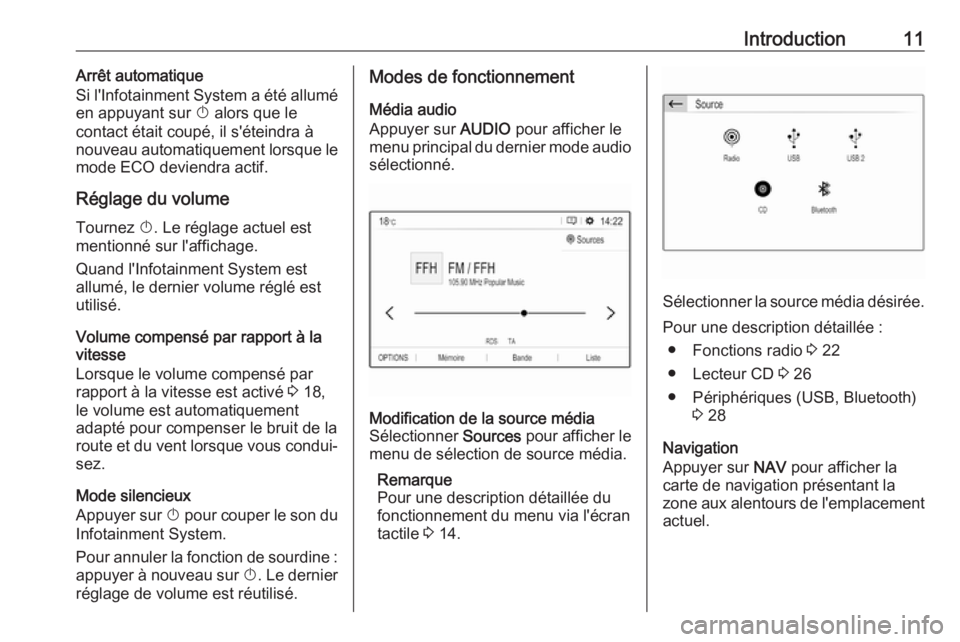
Introduction11Arrêt automatique
Si l'Infotainment System a été allumé en appuyant sur X alors que le
contact était coupé, il s'éteindra à
nouveau automatiquement lorsque le
mode ECO deviendra actif.
Réglage du volume
Tournez X. Le réglage actuel est
mentionné sur l'affichage.
Quand l'Infotainment System est
allumé, le dernier volume réglé est
utilisé.
Volume compensé par rapport à la
vitesse
Lorsque le volume compensé par
rapport à la vitesse est activé 3 18,
le volume est automatiquement
adapté pour compenser le bruit de la
route et du vent lorsque vous condui‐ sez.
Mode silencieux
Appuyer sur X pour couper le son du
Infotainment System.
Pour annuler la fonction de sourdine :
appuyer à nouveau sur X. Le dernier
réglage de volume est réutilisé.Modes de fonctionnement
Média audio
Appuyer sur AUDIO pour afficher le
menu principal du dernier mode audio
sélectionné.Modification de la source média
Sélectionner Sources pour afficher le
menu de sélection de source média.
Remarque
Pour une description détaillée du
fonctionnement du menu via l'écran
tactile 3 14.
Sélectionner la source média désirée.
Pour une description détaillée : ● Fonctions radio 3 22
● Lecteur CD 3 26
● Périphériques (USB, Bluetooth) 3 28
Navigation
Appuyer sur NAV pour afficher la
carte de navigation présentant la zone aux alentours de l'emplacement
actuel.
Page 12 of 135
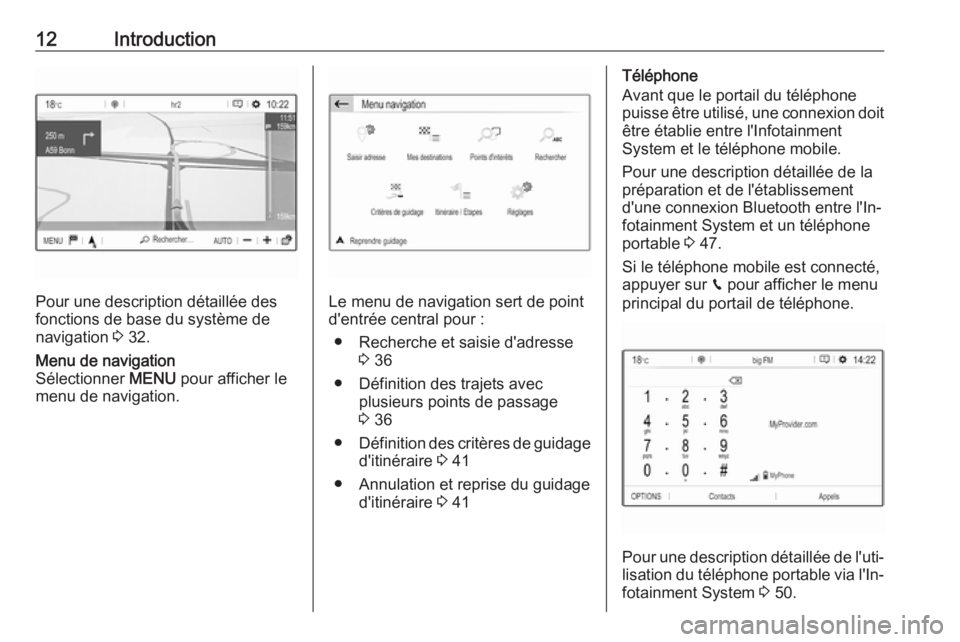
12Introduction
Pour une description détaillée des
fonctions de base du système de
navigation 3 32.
Menu de navigation
Sélectionner MENU pour afficher le
menu de navigation.
Le menu de navigation sert de point
d'entrée central pour :
● Recherche et saisie d'adresse 3 36
● Définition des trajets avec plusieurs points de passage
3 36
● Définition des critères de guidage
d'itinéraire 3 41
● Annulation et reprise du guidage d'itinéraire 3 41
Téléphone
Avant que le portail du téléphone
puisse être utilisé, une connexion doit
être établie entre l'Infotainment
System et le téléphone mobile.
Pour une description détaillée de la
préparation et de l'établissement
d'une connexion Bluetooth entre l'In‐
fotainment System et un téléphone
portable 3 47.
Si le téléphone mobile est connecté,
appuyer sur v pour afficher le menu
principal du portail de téléphone.
Pour une description détaillée de l'uti‐ lisation du téléphone portable via l'In‐
fotainment System 3 50.
Page 13 of 135
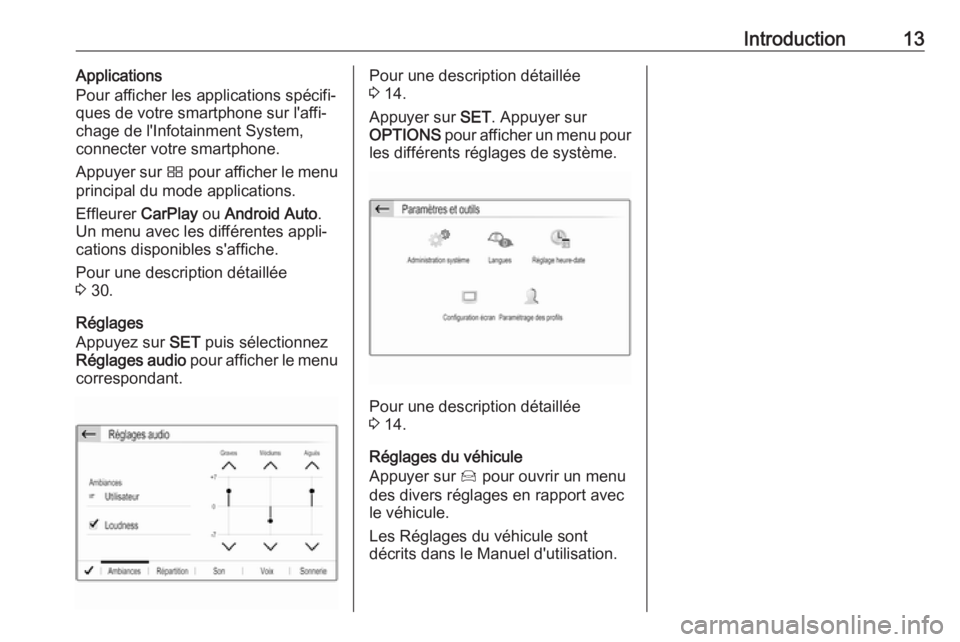
Introduction13Applications
Pour afficher les applications spécifi‐
ques de votre smartphone sur l'affi‐
chage de l'Infotainment System,
connecter votre smartphone.
Appuyer sur Ì pour afficher le menu
principal du mode applications.
Effleurer CarPlay ou Android Auto .
Un menu avec les différentes appli‐
cations disponibles s'affiche.
Pour une description détaillée
3 30.
Réglages
Appuyez sur SET puis sélectionnez
Réglages audio pour afficher le menu
correspondant.Pour une description détaillée
3 14.
Appuyer sur SET. Appuyer sur
OPTIONS pour afficher un menu pour
les différents réglages de système.
Pour une description détaillée
3 14.
Réglages du véhicule
Appuyer sur Í pour ouvrir un menu
des divers réglages en rapport avec
le véhicule.
Les Réglages du véhicule sont
décrits dans le Manuel d'utilisation.
Page 14 of 135
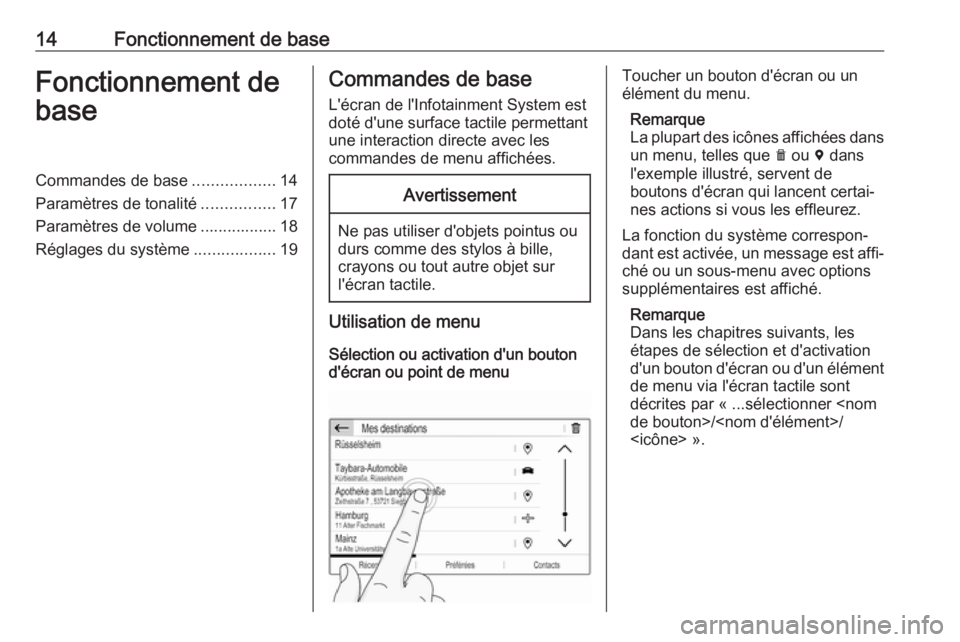
14Fonctionnement de baseFonctionnement debaseCommandes de base ..................14
Paramètres de tonalité ................17
Paramètres de volume ................. 18
Réglages du système ..................19Commandes de base
L'écran de l'Infotainment System est
doté d'une surface tactile permettant
une interaction directe avec les
commandes de menu affichées.Avertissement
Ne pas utiliser d'objets pointus ou
durs comme des stylos à bille,
crayons ou tout autre objet sur
l'écran tactile.
Utilisation de menu
Sélection ou activation d'un bouton
d'écran ou point de menu
Toucher un bouton d'écran ou un
élément du menu.
Remarque
La plupart des icônes affichées dans un menu, telles que e ou d dans
l'exemple illustré, servent de
boutons d'écran qui lancent certai‐
nes actions si vous les effleurez.
La fonction du système correspon‐
dant est activée, un message est affi‐ ché ou un sous-menu avec options
supplémentaires est affiché.
Remarque
Dans les chapitres suivants, les
étapes de sélection et d'activation
d'un bouton d'écran ou d'un élément
de menu via l'écran tactile sont
décrites par « ...sélectionner
Page 15 of 135
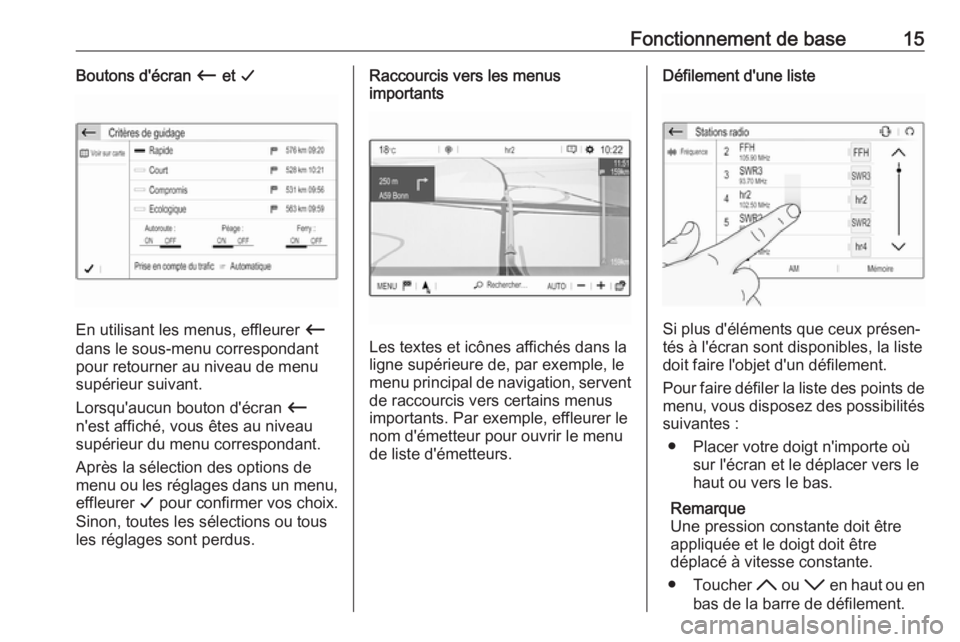
Fonctionnement de base15Boutons d'écran Ù et G
En utilisant les menus, effleurer Ù
dans le sous-menu correspondant
pour retourner au niveau de menu
supérieur suivant.
Lorsqu'aucun bouton d'écran Ù
n'est affiché, vous êtes au niveau supérieur du menu correspondant.
Après la sélection des options de
menu ou les réglages dans un menu,
effleurer G pour confirmer vos choix.
Sinon, toutes les sélections ou tous
les réglages sont perdus.
Raccourcis vers les menus
importants
Les textes et icônes affichés dans la
ligne supérieure de, par exemple, le
menu principal de navigation, servent de raccourcis vers certains menus
importants. Par exemple, effleurer le
nom d'émetteur pour ouvrir le menu
de liste d'émetteurs.
Défilement d'une liste
Si plus d'éléments que ceux présen‐
tés à l'écran sont disponibles, la liste
doit faire l'objet d'un défilement.
Pour faire défiler la liste des points de menu, vous disposez des possibilités
suivantes :
● Placer votre doigt n'importe où sur l'écran et le déplacer vers le
haut ou vers le bas.
Remarque
Une pression constante doit être
appliquée et le doigt doit être
déplacé à vitesse constante.
● Toucher H ou I en haut ou en
bas de la barre de défilement.
Page 16 of 135
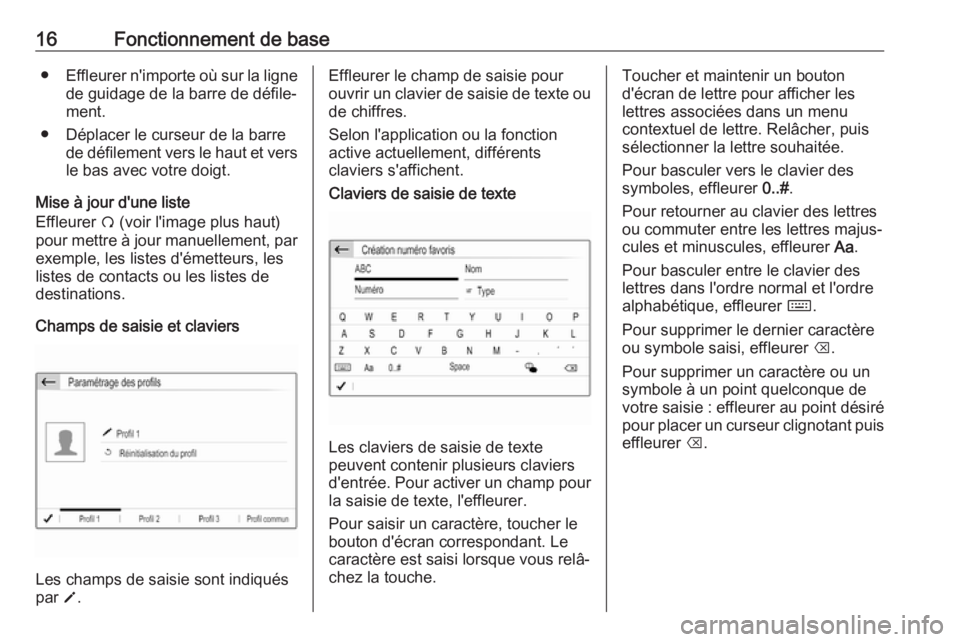
16Fonctionnement de base●Effleurer n'importe où sur la ligne
de guidage de la barre de défile‐
ment.
● Déplacer le curseur de la barre de défilement vers le haut et versle bas avec votre doigt.
Mise à jour d'une liste
Effleurer Ü (voir l'image plus haut)
pour mettre à jour manuellement, par exemple, les listes d'émetteurs, leslistes de contacts ou les listes de
destinations.
Champs de saisie et claviers
Les champs de saisie sont indiqués
par o.
Effleurer le champ de saisie pour
ouvrir un clavier de saisie de texte ou de chiffres.
Selon l'application ou la fonction
active actuellement, différents
claviers s'affichent.Claviers de saisie de texte
Les claviers de saisie de texte
peuvent contenir plusieurs claviers
d'entrée. Pour activer un champ pour
la saisie de texte, l'effleurer.
Pour saisir un caractère, toucher le
bouton d'écran correspondant. Le
caractère est saisi lorsque vous relâ‐
chez la touche.
Toucher et maintenir un bouton
d'écran de lettre pour afficher les lettres associées dans un menu
contextuel de lettre. Relâcher, puis
sélectionner la lettre souhaitée.
Pour basculer vers le clavier des
symboles, effleurer 0..#.
Pour retourner au clavier des lettres
ou commuter entre les lettres majus‐
cules et minuscules, effleurer Aa.
Pour basculer entre le clavier des
lettres dans l'ordre normal et l'ordre
alphabétique, effleurer ç.
Pour supprimer le dernier caractère
ou symbole saisi, effleurer k.
Pour supprimer un caractère ou un
symbole à un point quelconque de
votre saisie : effleurer au point désiré pour placer un curseur clignotant puis
effleurer k.
Page 17 of 135
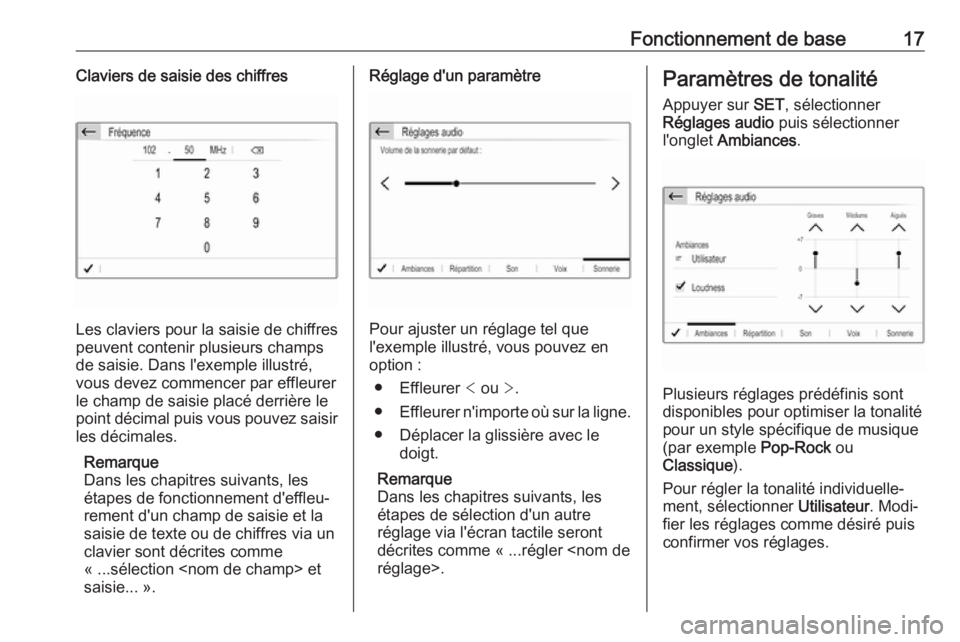
Fonctionnement de base17Claviers de saisie des chiffres
Les claviers pour la saisie de chiffres
peuvent contenir plusieurs champs
de saisie. Dans l'exemple illustré, vous devez commencer par effleurer
le champ de saisie placé derrière le
point décimal puis vous pouvez saisir
les décimales.
Remarque
Dans les chapitres suivants, les
étapes de fonctionnement d'effleu‐
rement d'un champ de saisie et la
saisie de texte ou de chiffres via un
clavier sont décrites comme
« ...sélection
Réglage d'un paramètre
Pour ajuster un réglage tel que
l'exemple illustré, vous pouvez en
option :
● Effleurer < ou >.
● Effleurer n'importe où sur la ligne.
● Déplacer la glissière avec le doigt.
Remarque
Dans les chapitres suivants, les
étapes de sélection d'un autre
réglage via l'écran tactile seront
décrites comme « ...régler
Paramètres de tonalité
Appuyer sur SET, sélectionner
Réglages audio puis sélectionner
l'onglet Ambiances .
Plusieurs réglages prédéfinis sont
disponibles pour optimiser la tonalité pour un style spécifique de musique
(par exemple Pop-Rock ou
Classique ).
Pour régler la tonalité individuelle‐
ment, sélectionner Utilisateur. Modi‐
fier les réglages comme désiré puis confirmer vos réglages.
Page 18 of 135
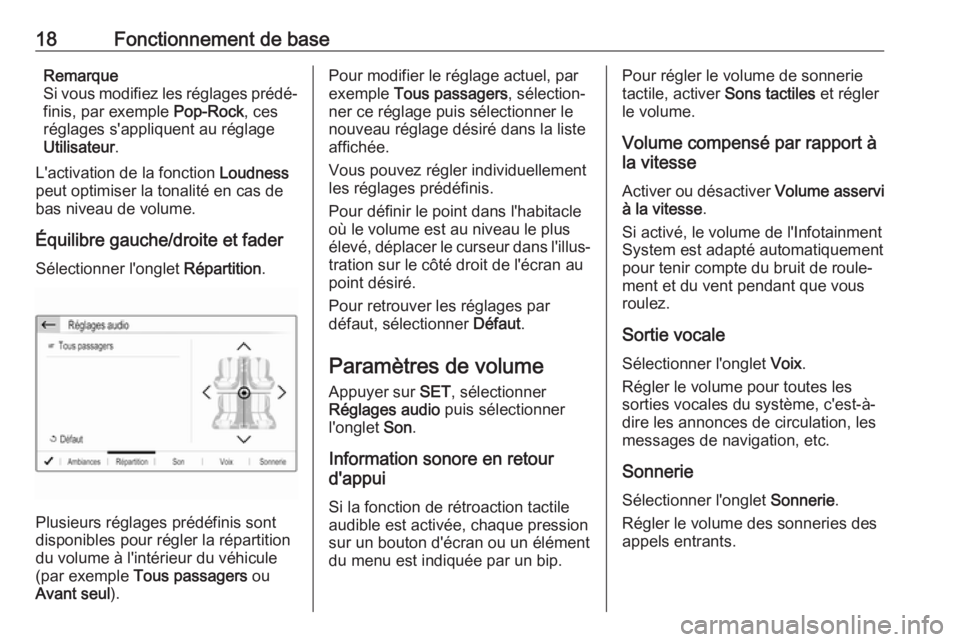
18Fonctionnement de baseRemarque
Si vous modifiez les réglages prédé‐
finis, par exemple Pop-Rock, ces
réglages s'appliquent au réglage
Utilisateur .
L'activation de la fonction Loudness
peut optimiser la tonalité en cas de
bas niveau de volume.
Équilibre gauche/droite et faderSélectionner l'onglet Répartition.
Plusieurs réglages prédéfinis sont
disponibles pour régler la répartition
du volume à l'intérieur du véhicule
(par exemple Tous passagers ou
Avant seul ).
Pour modifier le réglage actuel, par
exemple Tous passagers , sélection‐
ner ce réglage puis sélectionner le nouveau réglage désiré dans la liste
affichée.
Vous pouvez régler individuellement
les réglages prédéfinis.
Pour définir le point dans l'habitacle
où le volume est au niveau le plus
élevé, déplacer le curseur dans l'illus‐ tration sur le côté droit de l'écran au
point désiré.
Pour retrouver les réglages par
défaut, sélectionner Défaut.
Paramètres de volume
Appuyer sur SET, sélectionner
Réglages audio puis sélectionner
l'onglet Son.
Information sonore en retour
d'appui
Si la fonction de rétroaction tactile
audible est activée, chaque pression
sur un bouton d'écran ou un élément
du menu est indiquée par un bip.Pour régler le volume de sonnerie
tactile, activer Sons tactiles et régler
le volume.
Volume compensé par rapport à
la vitesse
Activer ou désactiver Volume asservi
à la vitesse .
Si activé, le volume de l'Infotainment
System est adapté automatiquement
pour tenir compte du bruit de roule‐
ment et du vent pendant que vous
roulez.
Sortie vocale Sélectionner l'onglet Voix.
Régler le volume pour toutes les
sorties vocales du système, c'est-à-
dire les annonces de circulation, les
messages de navigation, etc.
Sonnerie Sélectionner l'onglet Sonnerie.
Régler le volume des sonneries des
appels entrants.
Page 19 of 135
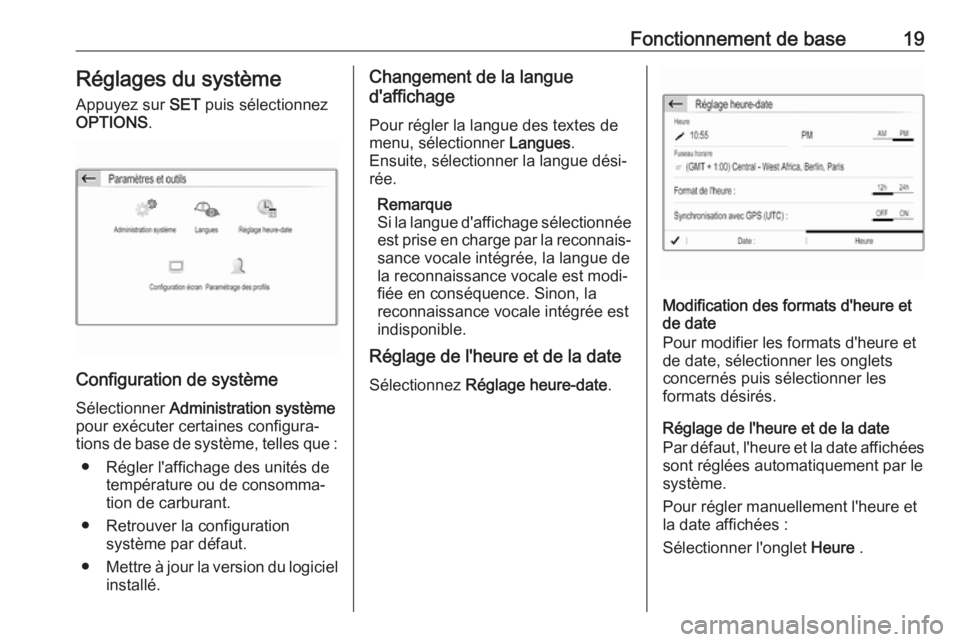
Fonctionnement de base19Réglages du système
Appuyez sur SET puis sélectionnez
OPTIONS .
Configuration de système
Sélectionner Administration système
pour exécuter certaines configura‐ tions de base de système, telles que :
● Régler l'affichage des unités de température ou de consomma‐
tion de carburant.
● Retrouver la configuration système par défaut.
● Mettre à jour la version du logiciel
installé.
Changement de la langue
d'affichage
Pour régler la langue des textes de
menu, sélectionner Langues.
Ensuite, sélectionner la langue dési‐
rée.
Remarque
Si la langue d'affichage sélectionnée est prise en charge par la reconnais‐
sance vocale intégrée, la langue de
la reconnaissance vocale est modi‐
fiée en conséquence. Sinon, la
reconnaissance vocale intégrée est
indisponible.
Réglage de l'heure et de la date
Sélectionnez Réglage heure-date .
Modification des formats d'heure et
de date
Pour modifier les formats d'heure et
de date, sélectionner les onglets
concernés puis sélectionner les
formats désirés.
Réglage de l'heure et de la date
Par défaut, l'heure et la date affichées
sont réglées automatiquement par le
système.
Pour régler manuellement l'heure et
la date affichées :
Sélectionner l'onglet Heure .
Page 20 of 135
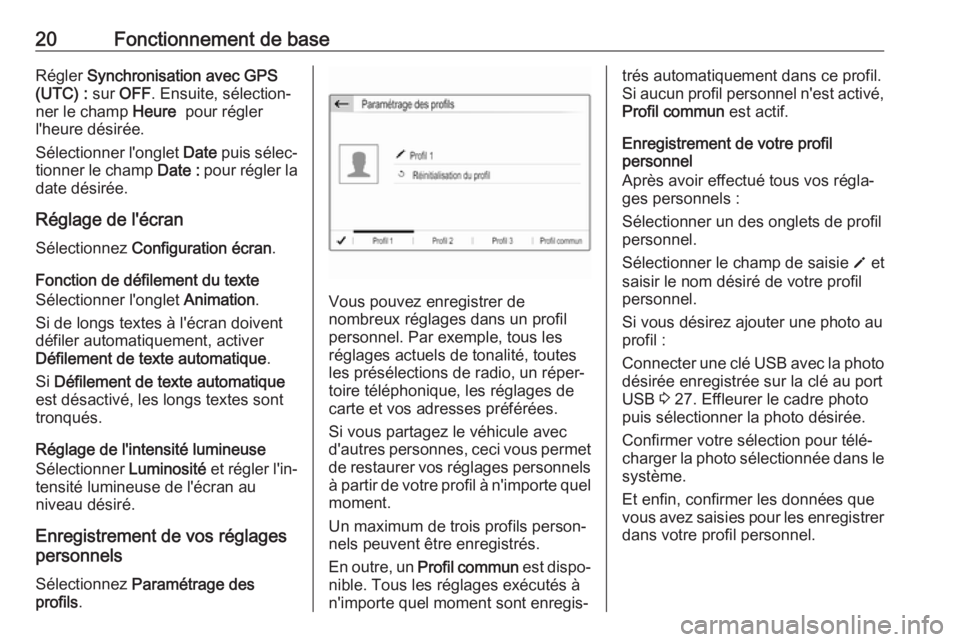
20Fonctionnement de baseRégler Synchronisation avec GPS
(UTC) : sur OFF . Ensuite, sélection‐
ner le champ Heure pour régler
l'heure désirée.
Sélectionner l'onglet Date puis sélec‐
tionner le champ Date : pour régler la
date désirée.
Réglage de l'écran
Sélectionnez Configuration écran .
Fonction de défilement du texte
Sélectionner l'onglet Animation.
Si de longs textes à l'écran doivent
défiler automatiquement, activer
Défilement de texte automatique .
Si Défilement de texte automatique
est désactivé, les longs textes sont
tronqués.
Réglage de l'intensité lumineuse
Sélectionner Luminosité et régler l'in‐
tensité lumineuse de l'écran au
niveau désiré.
Enregistrement de vos réglages
personnels
Sélectionnez Paramétrage des
profils .
Vous pouvez enregistrer de
nombreux réglages dans un profil
personnel. Par exemple, tous les
réglages actuels de tonalité, toutes
les présélections de radio, un réper‐
toire téléphonique, les réglages de
carte et vos adresses préférées.
Si vous partagez le véhicule avec
d'autres personnes, ceci vous permet de restaurer vos réglages personnels
à partir de votre profil à n'importe quel moment.
Un maximum de trois profils person‐ nels peuvent être enregistrés.
En outre, un Profil commun est dispo‐
nible. Tous les réglages exécutés à
n'importe quel moment sont enregis‐
trés automatiquement dans ce profil.
Si aucun profil personnel n'est activé,
Profil commun est actif.
Enregistrement de votre profil
personnel
Après avoir effectué tous vos régla‐ ges personnels :
Sélectionner un des onglets de profil
personnel.
Sélectionner le champ de saisie o et
saisir le nom désiré de votre profil
personnel.
Si vous désirez ajouter une photo au
profil :
Connecter une clé USB avec la photo désirée enregistrée sur la clé au port
USB 3 27. Effleurer le cadre photo
puis sélectionner la photo désirée.
Confirmer votre sélection pour télé‐
charger la photo sélectionnée dans le système.
Et enfin, confirmer les données que vous avez saisies pour les enregistrer
dans votre profil personnel.